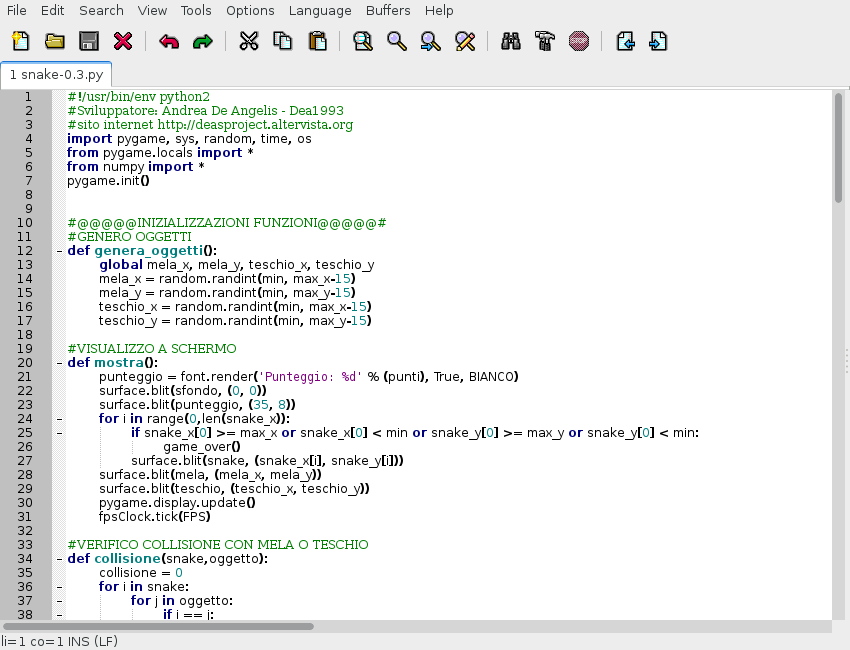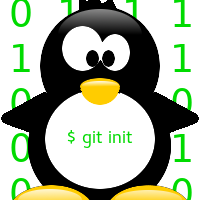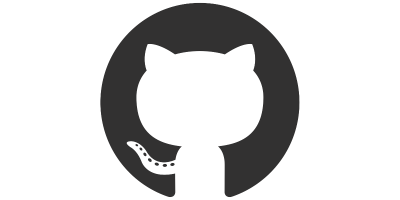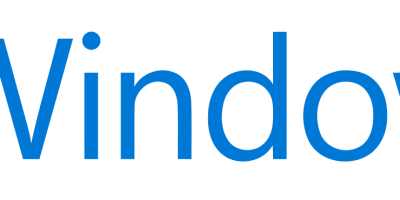Potete paragonare scite al famosissimo editor per windows notepad++, l’unica pecca di scite è che non è possibile modificarlo tramite menu grafici, o meglio potete modificarlo dai menu grafici ma le modifiche non verranno applicate definitivamente ma rimarranno attive solo fino al prossimo avvio dell’editor, ma non preoccupatevi, vi darò il mio file di configurazione, per facilitarvi il compito.
Come prima cosa potete installare l’editor “Scite” in archlinux con il comando
sudo pacman -S scite
Oppure potete installarlo in Debina o derivata (Ubuntu, mint, ecc..), con il comando
sudo apt-get install scite
Il mio file di configurazione di scite cambia la posizione in cui verrà posizionato l’editor all’apertura, in modo che si trovi al centro del mio desktop (schermo 1366×768), inoltre aumento le dimensioni di default dell’editor.
Inoltre ho aggiunto la toolbar grafica per fare alcune opzioni velocemente senza scorrere all’interno dei menu, ho aggiunto la barra di stato e la barra con il numero di linea (sulla sinistra).
Ho settato scite per far in modo che evidenza la linea selezionata e ho scelto un colore più scuro per la selezione, inoltre posizionando il cursore in una parola, sull’edito verranno evidenziate tutte la parole uguali alla parola selezionata, funziona molto utile durante la programmazione, per trovare le variabili.
In questo link potete trovare il mio file di configurazione per scite.
Una volta scompattato l’archivio, potete applicare le modifiche da me apportate in 2 modi:
Procedimento da terminale
Questo metodo è molto più semplice e veloce, infatti basta che vi posizionate all’interno della cartella in cui avete estratto il mio file di configurazione e date il comando:
sudo cp SciTEGlobal.properties /usr/share/scite/SciTEGlobal.properties
Procedimento grafico
Questo procedimento è più lungo di quello precedenteaprite il file al suo interno e copiate tutto cio che è presente nel file di configurazione (potete farlo velocemente con le scorciatoie Ctrl+A e dopo che si è selezionato tutto Ctrl+C).
Ora che vi siete copiati la mia configurazione, per modificare la configurazione di scite, dovete come prima cosa aprire l’edito da root, quindi da terminale date il comando
sudo scite
Una volta aperto scite da root, andate sul menu:
Options > Open Global Options file
cancellate tutto, e incollateci la mia configurazione, salvate il file (Ctrl+S), e chiudetelo.
Ora per vedere se le modifiche apportate hanno avuto successo riaprite scite (NON da root).
Ora avete un avanzato editor di testo pronto all’uso.
In caso di problemi o se avete bisogno di aiuto, chiedete pure nei commenti